Hp IPAQ 612, IPAQ 612C, IPAQ 610, IPAQ 610C, IPAQ 614C Manual [de]
HP iPAQ
Produkthandbuch

© Copyright 2008 Hewlett-Packard
Development Company, L.P.
Die HP iPAQ Produkte enthalten Microsoft® Windows Mobile® 6 Professional mit Messaging and Security Feature Pack.
Microsoft Windows, das Windows Logo, Outlook, Windows Mobile Device Center und ActiveSync sind Warenzeichen der Microsoft Corporation in den USA und anderen Ländern.



 Java und alle auf Java basierenden Marken und Logos sind Warenzeichen oder eingetragene Warenzeichen von Sun Microsystems, Inc. in den USA und anderen Ländern.
Java und alle auf Java basierenden Marken und Logos sind Warenzeichen oder eingetragene Warenzeichen von Sun Microsystems, Inc. in den USA und anderen Ländern.
 Das SD-Logo ist ein Warenzeichen seines Eigentümers.
Das SD-Logo ist ein Warenzeichen seines Eigentümers.
Bluetooth® ist ein Warenzeichen seines Eigentümers und wird von Hewlett-Packard Development Company, L.P. in Lizenz verwendet.
Google und Google Maps sind
Warenzeichen von Google Inc.
Alle anderen hierin verwendeten Produktnamen können Warenzeichen der jeweiligen Unternehmen sein.
Hewlett-Packard („HP“) haftet – ausgenommen für die Verletzung des Lebens, des Körpers, der Gesundheit oder nach dem Produkthaftungsgesetz – nicht für Schäden, die fahrlässig von HP, einem gesetzlichen Vertreter oder einem Erfüllungsgehilfen verursacht wurden. Die Haftung für grobe Fahrlässigkeit und Vorsatz bleibt hiervon unberührt. Die Informationen werden ohne Garantie für ihre Richtigkeit zur Verfügung gestellt. Inhaltliche Änderungen dieses Dokuments behalten wir uns ohne Ankündigung vor. Die Garantien für HP Produkte und Services werden ausschließlich in der entsprechenden, zum Produkt bzw. Service gehörigen Garantieerklärung beschrieben. Aus dem vorliegenden Dokument sind keine weiter reichenden Garantieansprüche abzuleiten.
Dieses Dokument enthält urheberrechtlich geschützte Informationen. Kein Teil dieses Dokuments darf ohne die schriftliche Einwilligung der Hewlett-Packard Development Company, L.P. fotokopiert,
vervielfältigt oder in eine andere Sprache übersetzt werden.
Januar 2008
Teilenummer des Dokuments: 455719-041

Inhaltsverzeichnis
1 Registrieren des HP iPAQ |
|
2 Lieferumfang |
|
3 Komponenten |
|
Komponenten auf der Vorderseite ....................................................................................................... |
3 |
Komponenten auf der Oberund Unterseite ........................................................................................ |
4 |
Komponenten auf der linken und rechten Seite ................................................................................... |
5 |
Komponenten auf der Rückseite .......................................................................................................... |
6 |
4 Einrichten des HP iPAQ |
|
Schritt 1: Entfernen der Akkuabdeckung und Einsetzen der SIM-Karte ............................................... |
8 |
Schritt 2: Einsetzen des Akkus und Anbringen der Akkuabdeckung .................................................... |
9 |
Schritt 3: Aufladen des Akkus ............................................................................................................ |
10 |
Schritt 4: Einschalten des HP iPAQ ................................................................................................... |
10 |
Ermitteln der Serienund Modellnummer ........................................................................................... |
10 |
Statusanzeigen ................................................................................................................................... |
11 |
5 Einführung in die Grundlagen |
|
Der Bildschirm „Heute“ ....................................................................................................................... |
13 |
Text eingeben ..................................................................................................................................... |
13 |
Anpassen des HP iPAQ ..................................................................................................................... |
15 |
Gerätename ....................................................................................................................... |
15 |
Eingeben von Besitzerinformationen ................................................................................. |
16 |
Ändern der Ländereinstellungen ........................................................................................ |
16 |
Einstellen der Lautstärke ................................................................................................... |
16 |
Ändern der Einstellungen für die Energieverwaltung ......................................................... |
17 |
Verringern oder Einstellen der Helligkeit der Display-Beleuchtung ................................... |
17 |
Installieren und Entfernen von Programmen ..................................................................... |
17 |
Öffnen und Schließen von Programmen ........................................................................... |
18 |
Einstellen von Signalen und der Uhrzeit ............................................................................ |
18 |
Kontextmenüs .................................................................................................................... |
19 |
Anzeigen der Uhr in der Titelleiste ..................................................................................... |
19 |
Erstellen und Zuordnen einer Kategorie ............................................................................ |
19 |
Einstellen der Geschwindigkeit zum Blättern in einer Liste ............................................... |
20 |
Anzeigen der Informationen zum Betriebssystem .............................................................................. |
20 |
Sperren und Entsperren des HP iPAQ ............................................................................................... |
20 |
iii
Hinweise zum Sparen von Akkuenergie ............................................................................................. |
21 |
6 Verwenden des Business Navigator |
|
Verwenden der Tastatur ..................................................................................................................... |
22 |
3-Wege-Daumenrad ........................................................................................................................... |
22 |
Anruffunktionen .................................................................................................................................. |
22 |
Tätigen eines Anrufs .......................................................................................................... |
22 |
Annehmen eines Anrufs .................................................................................................... |
22 |
Anklopfen ........................................................................................................................... |
23 |
Erneutes Wählen einer Nummer ....................................................................................... |
23 |
Anrufen eines Kontakts ...................................................................................................... |
23 |
Anrufen über den Bildschirm „Heute“ ................................................................ |
23 |
Anrufen über den Bildschirm „Kontakte“ ........................................................... |
23 |
Notrufe ............................................................................................................................... |
24 |
Anrufen über die Kurzwahl ................................................................................................ |
24 |
Mailbox .............................................................................................................................. |
25 |
Freisprechfunktion ............................................................................................................. |
25 |
Tätigen von Datenanrufen ................................................................................................. |
25 |
Stummschalten eines Anrufs ............................................................................................. |
25 |
Halten eines Anrufs ........................................................................................................... |
25 |
Konferenzschaltung ........................................................................................................... |
26 |
Anrufen über eine Hyperlinknummer ................................................................................. |
26 |
Wählen von internationalen Rufnummern ......................................................................... |
26 |
Anrufliste ............................................................................................................................................ |
27 |
Verwalten von Anrufen über die Anrufliste ........................................................................ |
27 |
Tätigen von Anrufen über die Anrufliste ............................................................................ |
27 |
Anzeigen von Anrufdetails ................................................................................................. |
27 |
Sprachbefehle .................................................................................................................................... |
27 |
Überprüfen der Verbindung und Signalstärke .................................................................................... |
28 |
Ändern der SIM-PIN ........................................................................................................................... |
28 |
Ändern der Diensteinstellungen ......................................................................................................... |
29 |
Ändern der Telefondiensteinstellungen ............................................................................. |
29 |
Weiterleiten von Anrufen ................................................................................... |
29 |
Konfigurieren der Rufnummernanzeige ............................................................ |
30 |
Sperren von Anrufen ......................................................................................... |
30 |
Einrichten der Nummer der Mailboxoder SMS-Zentrale ................................. |
30 |
Ändern der Netzwerkeinstellungen .................................................................................................... |
31 |
Ändern der Netzwerkeinstellungen .................................................................................... |
31 |
Anzeigen verfügbarer Telefonnetze ................................................................................... |
31 |
Einstellen von bevorzugten Netzwerken ............................................................................ |
31 |
Manuelles Auswählen eines Telefonnetzes ....................................................................... |
32 |
Ändern von Rufton und Ruftyp ........................................................................................................... |
32 |
Erstellen von Notizen während eines Anrufs ...................................................................................... |
32 |
iv
Automatisches Auswählen eines Frequenzbandes ............................................................................ |
33 |
Kopieren eines Kontaktes von einer SIM-Karte auf ein Gerät ............................................................ |
33 |
Hinzufügen der TTY (Tele-Typewriter)-Funktion ................................................................................ |
33 |
Hinzufügen der TTY-Funktion für hörgeschädigte oder schwerhörige Personen .............. |
33 |
Aktivieren des TTY-Supports ............................................................................................. |
34 |
Anrufen vom HP iPAQ mit aktivierter TTY-Funktion .......................................................... |
34 |
Deaktivieren des TTY-Supports ......................................................................................... |
35 |
Sprachmemos .................................................................................................................................... |
35 |
Erstellen von Sprachmemos .............................................................................................. |
35 |
Löschen von Sprachmemos .............................................................................................. |
36 |
Wiedergeben von Sprachmemos ...................................................................................... |
36 |
Umbenennen von Sprachmemos ...................................................................................... |
36 |
Konfigurieren von Kanälen ................................................................................................................. |
37 |
Notizen ............................................................................................................................................... |
37 |
Verfassen einer Notiz ........................................................................................................ |
37 |
Erstellen einer Notizkopie .................................................................................................. |
37 |
7 Kamera |
|
Verwenden der Kamera ..................................................................................................................... |
38 |
Aufnehmen von Fotos ........................................................................................................ |
38 |
Anzeigen von Fotos ........................................................................................................... |
38 |
Kameraeinstellungen .......................................................................................................................... |
38 |
Grundeinstellungen ............................................................................................................ |
39 |
Telefoneinstellungen .......................................................................................................... |
39 |
Videorecorder ..................................................................................................................................... |
40 |
Aufnehmen von Videos ...................................................................................................... |
40 |
Konfigurieren des Videoformats ........................................................................................ |
40 |
Videoeinstellungen ............................................................................................................ |
40 |
Optionen für Kamera und Videorecorder ........................................................................................... |
40 |
Übertragen von Bildern ...................................................................................................................... |
41 |
Verwenden von GPRS ....................................................................................................... |
41 |
Verwenden von Bluetooth .................................................................................................. |
42 |
8 HP Photosmart Mobile |
|
Anzeigen von Bildern, die auf dem HP iPAQ oder einer Speicherkarte gespeichert sind .................. |
43 |
Hinzufügen eines Sprachmemos zu einem Bild ................................................................................. |
43 |
Drucken von einer Speicherkarte ....................................................................................................... |
44 |
Anzeigen einer Diashow ..................................................................................................................... |
44 |
Bilder per E-Mail schicken .................................................................................................................. |
44 |
Verknüpfen von Bildern mit Kontakten ............................................................................................... |
45 |
Festlegen eines Bildes als Hintergrund für den Bildschirm „Heute“ ................................................... |
45 |
Snapfish ............................................................................................................................................. |
45 |
Optimieren von Dokumenten .............................................................................................................. |
46 |
v
Einstellen des Bildschirmschoners ..................................................................................................... |
46 |
Wechseln zur Kamera-Anwendung .................................................................................................... |
46 |
Verwalten von Bildern ........................................................................................................................ |
47 |
Kopieren eines Bildes in die Zwischenablage .................................................................................... |
47 |
Video-Support .................................................................................................................................... |
47 |
9 Speicherkarten |
|
Verwenden von Speicherkarten ......................................................................................................... |
48 |
Einsetzen einer Speicherkarte ........................................................................................................... |
48 |
Entnehmen einer Speicherkarte ......................................................................................................... |
49 |
Anzeigen des Inhalts einer Speicherkarte .......................................................................................... |
49 |
10 Synchronisierung |
|
Synchronisierungssoftware ................................................................................................................ |
50 |
Kopieren von Dateien ......................................................................................................................... |
50 |
Migrieren von Daten von Palm Desktop zu Microsoft Windows Mobile 6 .......................................... |
51 |
Tipps zum Einsparen von Kosten bei der Wireless-Synchronisation ................................................. |
52 |
Fehlerbehebung bei Synchronisierungsproblemen ............................................................................ |
52 |
Benutzerdefinierte Links in WMDC .................................................................................................... |
54 |
11 Aufgaben |
|
Festlegen des Startund Fälligkeitsdatums einer Aufgabe ................................................................ |
55 |
Anzeigen des Startund Fälligkeitsdatums in der Aufgabenliste ....................................................... |
55 |
Festlegen von Optionen zur Anzeige von Aufgaben im Bildschirm „Heute“ ....................................... |
55 |
Markieren einer Aufgabe als erledigt .................................................................................................. |
56 |
12 Nachrichten |
|
Erläuterungen zu Nachrichten ............................................................................................................ |
57 |
Ordnertypen ....................................................................................................................................... |
57 |
Synchronisieren von E-Mails .............................................................................................................. |
58 |
Einrichten von Messaging-Konten ...................................................................................................... |
58 |
Einrichten von E-Mail mit Exchange Server ...................................................................... |
58 |
Internet-E-Mail ................................................................................................................... |
59 |
Erstellen eines neuen POP3oder IMAP4-Kontos ........................................... |
59 |
Ändern der Optionen für das Herunterladen von E-Mails ................................. |
61 |
Löschen eines Kontos ....................................................................................... |
61 |
SMS ................................................................................................................................... |
62 |
MMS .................................................................................................................................. |
62 |
MMS Composer ................................................................................................................. |
62 |
Empfangen von Anhängen ................................................................................................ |
63 |
Empfangen von Besprechungsanfragen ........................................................................... |
64 |
Erstellen oder Ändern einer Signatur ................................................................................. |
64 |
Verwenden von Messaging ................................................................................................................ |
65 |
vi
Erstellen und Senden von Nachrichten ............................................................................. |
65 |
Antworten auf eine Nachricht oder Weiterleiten einer Nachricht ....................................... |
65 |
Hinzufügen eines Anhangs zu einer Nachricht .................................................................. |
66 |
Herunterladen von Nachrichten ......................................................................................... |
66 |
Herunterladen von Nachrichten von einem Server ............................................................ |
66 |
Einrichten eines Onlineadressbuchs .................................................................................................. |
67 |
13 Kalender |
|
Aufrufen des Kalenders ...................................................................................................................... |
68 |
Ändern der Arbeitswochenansicht ...................................................................................................... |
68 |
Festlegen einer Standarderinnerung für alle neuen Termine ............................................................. |
68 |
Aktualisieren eines Termins ............................................................................................................... |
68 |
Löschen eines Termins ...................................................................................................................... |
69 |
14 Kontakte |
|
Erstellen eines Kontakts ..................................................................................................................... |
70 |
Löschen eines Kontakts ..................................................................................................................... |
70 |
Ändern von Kontaktinformationen ...................................................................................................... |
70 |
Kopieren eines Kontakts .................................................................................................................... |
71 |
Suchen eines Kontakts ....................................................................................................................... |
71 |
Senden einer E-Mail-Nachricht an einen Kontakt .............................................................................. |
71 |
Senden einer Textnachricht an einen Kontakt ................................................................................... |
72 |
Hinzufügen und Entfernen eines Bildes ............................................................................................. |
72 |
Verwenden der Kontaktliste ............................................................................................................... |
72 |
15 Verbindungen |
|
Verwenden des Verbindungsmanagers ............................................................................................. |
74 |
Wi-Fi ................................................................................................................................................... |
74 |
Wi-Fi-Begriffe ..................................................................................................................... |
75 |
Öffnen der Wi-Fi-Einstellungen .......................................................................................... |
75 |
Automatische Verbindung zu einem WLAN-Netzwerk ...................................................... |
76 |
Manuelle Verbindung zu einem WLAN-Netzwerk .............................................................. |
76 |
Suchen einer IP-Adresse ................................................................................................... |
76 |
Löschen eines WLAN-Netzwerks ...................................................................................... |
77 |
Bluetooth ............................................................................................................................................ |
77 |
Bluetooth-Begriffe .............................................................................................................. |
77 |
Öffnen der Bluetooth-Einstellungen ................................................................................... |
78 |
Bluetooth-Verbindung zu einem Computer ........................................................................ |
78 |
Erstellen, Beenden und Akzeptieren einer Bluetooth-Partnerschaft .................................. |
78 |
Bearbeiten einer Bluetooth-Partnerschaft .......................................................................... |
80 |
Verwenden des HP iPAQ als drahtloses Modem mit Bluetooth ........................................ |
80 |
Bluetooth-Geräteprofile ...................................................................................................... |
80 |
Zugreifen auf Dienste ........................................................................................................ |
81 |
vii
Anlegen eines gemeinsamen Bluetooth-Ordners .............................................................. |
81 |
Einrichten eines einoder ausgehenden Bluetooth-COM-Anschlusses ............................ |
81 |
GPRS/EDGE/HSDPA ......................................................................................................................... |
82 |
GPRS/EDGE ..................................................................................................................... |
82 |
HSDPA .............................................................................................................................. |
82 |
Unterschiede zwischen GSM und GPRS/EDGE/WCDMA/3G-Technologie ...................... |
82 |
Konfigurieren der GPRS-Netzwerkeinstellungen ............................................................... |
82 |
Bearbeiten einer Internetverbindung ................................................................................. |
83 |
Bearbeiten von MMS-Einstellungen .................................................................................. |
84 |
Bearbeiten von WAP-Dateneinstellungen ......................................................................... |
85 |
Fehlerbehebung bei der automatischen Erkennung .......................................................... |
86 |
Erweiterte Einstellungen ..................................................................................................................... |
86 |
Verbinden mit Intranet-URLs ............................................................................................. |
86 |
Ändern einer Intranet-URL ................................................................................................. |
87 |
Einrichten einer automatischen Verbindungswahl ............................................................. |
87 |
Einrichten eines WAP-Gateways ....................................................................................... |
87 |
Konfigurieren erweiterter Proxyeinstellungen .................................................................... |
88 |
Erweiterte Verbindungseinstellungen ................................................................................ |
88 |
Einrichten einer VPN-Serververbindung ............................................................................ |
88 |
Ändern des Gruppennamens für Verbindungen ................................................................ |
89 |
Beenden einer Verbindung ................................................................................................ |
90 |
16 Google Maps™ für Mobilgeräte |
|
Starten von Google Maps und Navigieren ......................................................................................... |
91 |
Google Search ................................................................................................................................... |
92 |
Starten von Google Search ............................................................................................... |
92 |
17Verwenden von GPS (Global Positioning System) auf Ihrem HP iPAQ
18Anwendungen
HP Anwendungen .............................................................................................................................. |
94 |
HP Help and Support ......................................................................................................... |
94 |
HP VoiceReply ................................................................................................................... |
94 |
HP iPAQ Setup Assistant .................................................................................................. |
95 |
HP Shortcuts ...................................................................................................................... |
96 |
Verwenden der HP Shortcuts ............................................................................ |
96 |
Bearbeiten der HP Shortcuts ............................................................................ |
96 |
HP iPAQ DataConnect ...................................................................................................... |
97 |
HP Asset Viewer ................................................................................................................ |
97 |
HP CertEnroller .................................................................................................................. |
98 |
HP iPAQ Tipps ................................................................................................................... |
98 |
HP iPAQ Mobile Broadband Connect ................................................................................ |
99 |
HP Enterprise Mobility Agent ............................................................................................. |
99 |
viii
HP iPAQ File Store ............................................................................................................ |
99 |
HP iPAQ Ring Tone Manager ............................................................................................ |
99 |
Verwalten von Sicherheitszertifikaten .............................................................................................. |
100 |
iPAQ Audio ....................................................................................................................................... |
100 |
Tastensperre .................................................................................................................................... |
101 |
Voice Commander ............................................................................................................................ |
101 |
Internet Explorer ............................................................................................................................... |
101 |
Remote Desktop Mobile ................................................................................................................... |
102 |
Windows Media Player ..................................................................................................................... |
102 |
Löschen der Wiedergabeliste .......................................................................................... |
102 |
Bibliothek aktualisieren .................................................................................................... |
103 |
Verwenden des Voice Commander zur Wiedergabe von Mediendateien ....................... |
103 |
Office Mobile-Anwendungen ............................................................................................................ |
103 |
Word Mobile ..................................................................................................................... |
103 |
Excel Mobile .................................................................................................................... |
104 |
PowerPoint Mobile ........................................................................................................... |
104 |
Spiele ............................................................................................................................................... |
105 |
Bubble Breaker ................................................................................................................ |
105 |
Solitär ............................................................................................................................... |
105 |
Internet Sharing ................................................................................................................................ |
106 |
So stellen Sie mithilfe einer USB-Datenverbindung eine Verbindung zu einem Laptop |
|
her .................................................................................................................................... |
106 |
So stellen Sie mithilfe einer Bluetooth-Datenverbindung eine Verbindung zu einem |
|
Laptop her ........................................................................................................................ |
107 |
Internet Explorer ............................................................................................................................... |
107 |
Windows Live Messenger ................................................................................................................ |
107 |
Anmelden und Abmelden bei Messenger ........................................................................ |
108 |
Senden von Instant Messages ........................................................................................ |
108 |
Ändern Ihres Status ......................................................................................................... |
109 |
SMS Cell Broadcast ......................................................................................................................... |
109 |
SIM Toolkit ....................................................................................................................................... |
109 |
SIM Manager .................................................................................................................................... |
109 |
Stromversorgung .............................................................................................................................. |
109 |
Beleuchtung ..................................................................................................................................... |
110 |
19 Technische Daten des Produkts |
|
Systemspezifikationen ...................................................................................................................... |
111 |
Abmessungen und Gewichte ........................................................................................................... |
111 |
Betriebsumgebung ........................................................................................................................... |
112 |
20 Zulassungshinweise |
|
FCC-Hinweis .................................................................................................................................... |
113 |
Änderungen ..................................................................................................................... |
113 |
Kabel ................................................................................................................................ |
113 |
ix
Konformitätserklärung für Produkte mit dem FCC-Logo (Nur USA) ................................ |
114 |
Hinweis für Kanada .......................................................................................................................... |
114 |
Avis Canadien .................................................................................................................................. |
114 |
EU-Hinweis ....................................................................................................................................... |
114 |
Produkte mit 2,4-GHz-Wireless-LAN-Geräten ................................................................. |
116 |
Frankreich ....................................................................................................... |
116 |
Italien ............................................................................................................... |
116 |
Warnhinweise zu Akkus und Batterien ............................................................................................. |
116 |
Akkuentsorgung ............................................................................................................................... |
116 |
Entsorgung von Akkus und Batterien ............................................................................................... |
116 |
Entsorgung von Elektronikschrott durch private Haushalte .............................................................. |
117 |
Warnhinweise zum Gerät ................................................................................................................. |
124 |
Warnhinweis zur Audiofunktion ........................................................................................................ |
124 |
LED-Produkt der Klasse 1 ................................................................................................................ |
125 |
Hinweis für Flugreisen ...................................................................................................................... |
125 |
Elektronische medizinische Geräte .................................................................................................. |
125 |
Hinweis zu spezifischen Absorptionsraten (SAR) ............................................................................ |
125 |
Hinweise zu drahtlosen Geräten ...................................................................................................... |
126 |
U.S. Regulatory Wireless Notice ..................................................................................... |
126 |
Zulassungshinweis für drahtlose Geräte – Kanada ......................................................... |
126 |
Hinweis für Brasilien ........................................................................................................ |
126 |
Hinweise zu drahtlosen Geräten für Singapur ................................................................. |
126 |
Hinweis für Japan ............................................................................................................................. |
127 |
Wireless-LAN-802.11b-Geräte ........................................................................................ |
127 |
Wireless-LAN-802.11g-Geräte ........................................................................................ |
127 |
Bluetooth-Geräte ............................................................................................................. |
127 |
Hinweis für Taiwan DGT .................................................................................................................. |
127 |
Hinweis für Korea ............................................................................................................................. |
128 |
21 Häufig gestellte Fragen |
|
Ich habe Probleme, meinen HP iPAQ einzuschalten. Was muss ich tun? ....................................... |
129 |
Ich kann keine Anrufe tätigen oder empfangen. Wie kann ich dieses Problem beheben? .............. |
129 |
Ich habe Probleme, eine Internetverbindung herzustellen. Was muss ich tun? ............................... |
130 |
Die Sprache ist nicht deutlich zu hören. Wie kann ich dieses Problem beheben? ........................... |
130 |
Wenn ich Anrufe auf meinem iPAQ entgegennehme, kann der Anrufer meine Stimme nicht deutlich |
|
hören. Woran liegt das? ................................................................................................................... |
130 |
Ich kann bestimmte Anruffunktionen nicht verwenden. Was muss ich tun? .................................... |
130 |
Warum höre ich während eines Telefonats Geräusche im Hintergrund? ......................................... |
130 |
Wie kann ich die Standby-Zeit und Sprechzeit meines HP iPAQ verbessern? ................................ |
131 |
Warum ist der HP iPAQ manchmal langsam? ................................................................................. |
131 |
Ich habe Probleme mit dem Laden des Akkus. Was muss ich tun? ................................................ |
131 |
Ich kann den HP iPAQ nicht mit meinem PC synchronisieren. Was muss ich tun? ......................... |
131 |
Welche Faktoren führen zu einer Verschlechterung des GPS-Signals und beeinträchtigen die |
|
Genauigkeit? .................................................................................................................................... |
132 |
x
Mein HP iPAQ wurde während der WMDC-Installation verbunden. WMDC startet nach der |
|
Installation jedoch nicht. ................................................................................................................... |
132 |
Kann ich eine aktive Verbindung zwischen dem HP iPAQ und einem Computer das erste Mal über |
|
Bluetooth herstellen? ........................................................................................................................ |
132 |
22 Sicherheitsinformationen |
|
Allgemeine Sicherheitsvorkehrungen ............................................................................................... |
133 |
Sicherheitsvorkehrungen für Kabel und Zubehör ............................................................................. |
134 |
Sicherheitsvorkehrungen für Akkus .................................................................................................. |
135 |
Sicherheitsvorkehrungen für Ladestationen ..................................................................................... |
135 |
Sicherheitsvorkehrungen für Produkte mit Wireless-Geräten .......................................................... |
135 |
Sicherheitsvorkehrungen für Produkte mit Modems, Telekommunikationsoder LAN-Zubehör ..... |
136 |
Sicherheitsvorkehrungen für Produkte mit Lasergeräten ................................................................. |
136 |
CDRH-Bestimmungen ...................................................................................................................... |
136 |
23 Pflegeund Wartungshinweise |
|
Verwenden des HP iPAQ ................................................................................................................. |
138 |
Reinigen des HP iPAQ ..................................................................................................................... |
138 |
Tragen und Aufbewahren des HP iPAQ ........................................................................................... |
138 |
Verwenden von Zubehör .................................................................................................................. |
138 |
Index ................................................................................................................................................................. |
139 |
xi
xii
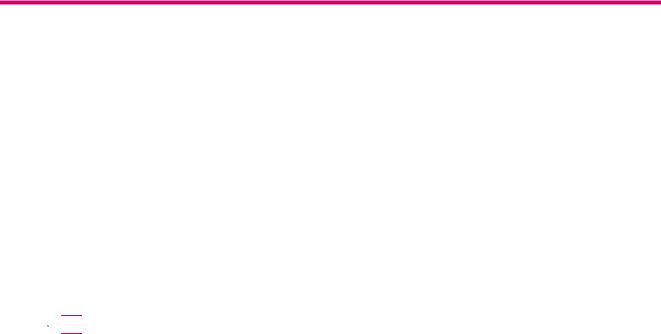
1 Registrieren des HP iPAQ
Sie müssen Ihren HP iPAQ bei Hewlett-Packard registrieren, um folgende Möglichkeiten in Anspruch zu nehmen:
●Zugang zu Support und Services, so dass Sie Ihre HP Produkte optimal nutzen können.
●Verwalten Ihres Profils.
●Abonnements für kostenlose Support-Hinweise, Software-Updates und individuell angepasste Newsletter.
Nach der Registrierung Ihres HP iPAQ erhalten Sie eine E-Mail-Mitteilung zu speziellen Angeboten und Werbeaktionen. Unter http://www.register.hp.com können Sie den HP iPAQ registrieren oder Ihre Postoder E-Mail-Adresse nach der Registrierung aktualisieren. Sie müssen Ihre Benutzer-ID und das Registrierungskennwort eingeben, damit Sie Ihr Profil online bearbeiten können.
 HINWEIS: Die Registrierung wird nicht in allen Ländern/Regionen unterstützt.
HINWEIS: Die Registrierung wird nicht in allen Ländern/Regionen unterstützt.
1
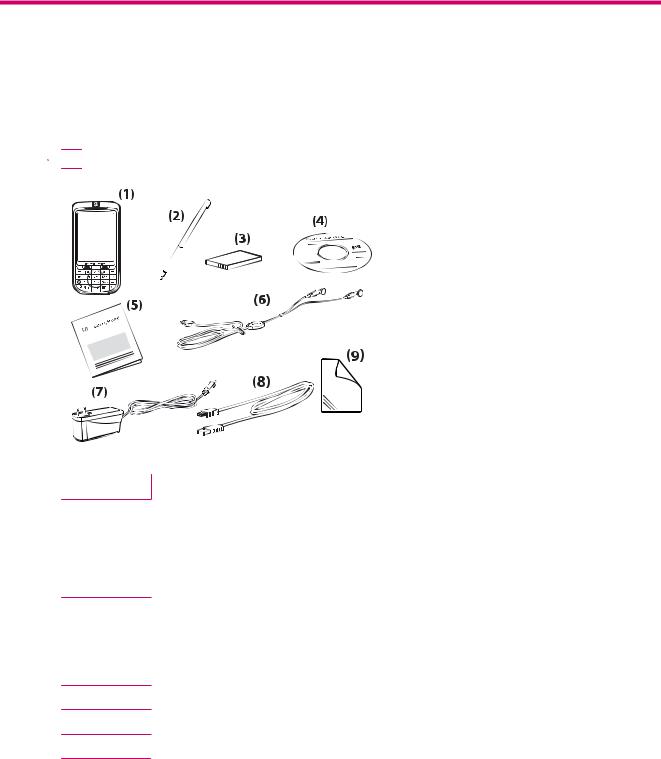
2 Lieferumfang
In dieser Abbildung sind die einzelnen Komponenten zu sehen, die zusammen mit dem HP iPAQ geliefert werden.
 HINWEIS: Der Lieferumfang kann je nach Modell variieren.
HINWEIS: Der Lieferumfang kann je nach Modell variieren.
(1)HP iPAQ 600 Business Navigator Serie
(2) |
Stift |
|
|
(3) |
Austauschbarer/aufladbarer Lithium-Polymer-Akku (1590 mAh) |
|
|
(4) |
Einführungs-CD mit zusätzlicher Software |
|
|
(5) |
HP iPAQ Dokumentation |
(6)Kabelgebundenes Stereo-Headset
HINWEIS: Wenn Sie die Audiofunktion des Geräts über längere Zeit bei voller Lautstärke verwenden, sind Hörschäden nicht auszuschließen. Um das Risiko eines Hörschadens zu minimieren, sollten Sie die Kopfhörer nicht über längere Zeit bei voller Lautstärke nutzen. HP empfiehlt die Verwendung des Headsets von Merry mit der Teilenummer 455673-001, das im Lieferumfang Ihres HP iPAQ enthalten ist.
(7)Netzteil
(8)Mini-USB-Lade-/Synchronisationskabel
(9)Displayschutz
2 Kapitel 2 Lieferumfang
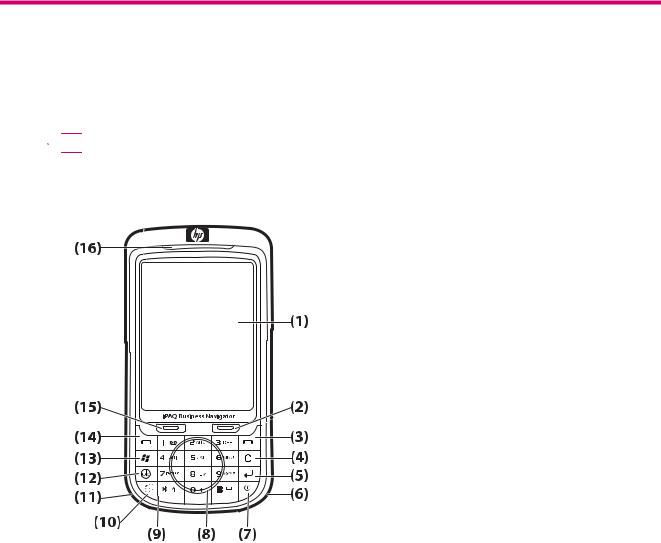
3 Komponenten
Lernen Sie die verschiedenen Komponenten Ihres HP iPAQ kennen.
 HINWEIS: Nicht alle Modelle oder Funktionen sind in allen Ländern/Regionen verfügbar.
HINWEIS: Nicht alle Modelle oder Funktionen sind in allen Ländern/Regionen verfügbar.
Komponenten auf der Vorderseite
Komponente |
|
Funktion |
|
|
|
(1) |
Touchscreen-Display |
Zum Anzeigen von Inhalten auf dem Bildschirm. Verwenden Sie den |
|
|
Stift, um Elemente auszuwählen, in Menüs zu navigieren, |
|
|
Funktionseinstellungen zu ändern oder Spiele zu spielen. |
|
|
|
(2) |
Rechte Display-Taste |
Zum Starten von HP Shortcuts über den Bildschirm Heute. |
|
|
|
(3) |
Ende-Taste |
Zum Beenden eines Telefonanrufs. |
|
|
|
(4) |
Rücktaste/Löschen-Taste |
Drücken Sie diese Taste, um Zeichen nacheinander zu löschen. |
|
|
|
(5) |
Eingabetaste |
Drücken Sie die Eingabetaste, um eine Anwendung zu öffnen oder beim |
|
|
Eingeben von Mitteilungen einen Zeilenumbruch einzufügen. |
|
|
|
(6) |
Wi-Fi-Antenne |
Erkennt Wi-Fi-Hotspots. |
|
|
HINWEIS: Diese Komponente ist äußerlich nicht sichtbar. |
|
|
|
(7) |
Ein-/Ausschalttaste |
Drücken Sie diese Taste, um in den Standbymodus zu wechseln. Halten |
|
|
Sie die Taste gedrückt, um den HP iPAQ einbzw. auszuschalten. |
|
|
|
Komponenten auf der Vorderseite |
3 |
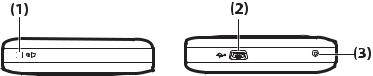
Komponente |
|
Funktion |
|
|
|
(8) |
Smart-Touch-Navigation |
Zum Navigieren und Blättern durch Elemente auf dem Bildschirm. |
|
|
|
(9) |
Tastatur |
Verwenden Sie die Tasten der Tastatur, um Text einzugeben, Nummern |
|
|
zu wählen oder in Menüs zu navigieren. |
|
|
|
(10) |
Hochformat-/Querformat-Taste |
Drücken Sie diese Taste, um zwischen der Ansicht im Querformat und |
|
|
im Hochformat umzuschalten. |
|
|
|
(11) |
Bluetooth-Antenne |
Erkennt und sendet Bluetooth-Signale. |
|
|
HINWEIS: Diese Komponente ist äußerlich nicht sichtbar. |
|
|
|
(12) |
OK-Taste |
Zum Bestätigen Ihrer Auswahl. |
|
|
|
(13) |
Windows Taste |
Zum Anzeigen des Menüs Start. |
|
|
|
(14) |
Annehmen/Senden-Taste |
Drücken Sie diese Taste, um einen Anruf zu beantworten oder das |
|
|
Tastenfeld auf dem Bildschirm anzuzeigen. |
|
|
|
(15) |
Linke Display-Taste |
Zum Starten von Messaging über den Bildschirm Heute. |
|
|
|
(16) |
LEDs |
● Leuchten durchgehend gelb – Gerät wird aufgeladen. |
|
|
● Blinken gelb – Eine oder mehrere Benachrichtigungen wurden |
|
|
empfangen. |
|
|
● Leuchten durchgehend grün – Gerät ist vollständig aufgeladen. |
|
|
● Blinken rot – Niedriger Akku-Ladestand. |
|
|
● Blinken grün – Innerhalb des GPRS-/GSM-/EDGE-/WCDMA-/3G- |
|
|
Empfangsbereichs. |
|
|
● Blinken blau – Wi-Fi bzw. Bluetooth ist eingeschaltet. |
|
|
● Blau aus – Wi-Fi und Bluetooth sind ausgeschaltet. |
|
|
|
Komponenten auf der Oberund Unterseite
Komponente |
|
Funktion |
|
|
|
(1) |
Stummschalt-Taste |
Zum Stummschalten des HP iPAQ. |
|
|
|
(2) |
Lade-/ |
Zum Verbinden des Mini-USB-Lade-/Synchronisationkabels (WMDC für |
|
Kommunikationsanschluss |
Windows Vista und ActiveSync für Windows XP). |
|
|
|
(3) |
Reset-Taste |
Zum Ausführen eines Soft-Reset für den HP iPAQ. |
|
|
VORSICHT! Wenn Sie Ihren HP iPAQ zurücksetzen, ohne das Gerät |
|
|
vorher auszuschalten, werden die auf dem HP iPAQ enthaltenen Daten |
|
|
möglicherweise beschädigt. Wenn Sie einen Soft-Reset ausführen, |
|
|
gehen nicht gespeicherte Daten verloren. |
|
|
|
4 Kapitel 3 Komponenten
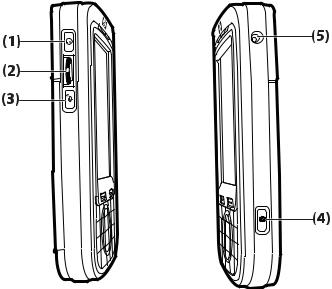
Komponenten auf der linken und rechten Seite
Komponente |
|
Funktion |
|
|
|
(1) |
OK-Taste |
Zum Bestätigen Ihrer Auswahl. |
|
|
|
(2) |
3-Wege-Daumenrad |
Zum Navigieren und Blättern durch Elemente auf dem Bildschirm und |
|
|
zum Bestätigen Ihrer Auswahl. Bewegen Sie das Rad während eines |
|
|
Anrufs nach oben oder nach unten, um die Lautstärke zu erhöhen oder |
|
|
zu verringern. |
|
|
|
(3) |
Voice Commander-Taste |
Zum Starten der Anwendung Voice Commander. |
|
|
|
(4) |
Kamerataste |
Zum Verwenden der Kamera und Aufnehmen von Fotos. |
|
|
HINWEIS: Die Kamera ist nicht auf allen Modellen verfügbar. |
|
|
|
(5) |
Anschluss für externe GPS- |
Zum Anschließen einer externen GPS-Antenne. |
|
Antenne |
|
|
|
|
Komponenten auf der linken und rechten Seite |
5 |
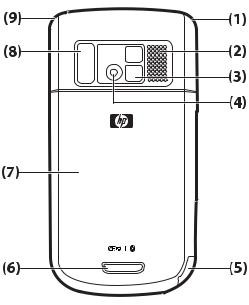
Komponenten auf der Rückseite
Komponente |
|
Funktion |
|
|
|
(1) |
Hauptantenne |
Erkennt Telefonsignale. |
|
|
HINWEIS: Diese Komponente ist äußerlich nicht sichtbar. |
|
|
|
(2) |
Lautsprecher Rückseite |
Zum Hören von Musik oder zum Verwenden als Freisprechtelefon. |
|
|
|
(3) |
Selbstporträtspiegel |
Mit der Spiegellinse können Sie das Gerät für die Aufnahme eines |
|
|
Selbstporträts ausrichten. |
|
|
|
(4) |
Kamera |
Richten Sie die eingeschaltete Kamera mithilfe der Kameralinse auf das |
|
|
Motiv aus, das Sie aufnehmen möchten. Sehen Sie sich das |
|
|
Vorschaubild auf dem HP iPAQ Bildschirm an, bevor Sie das Foto |
|
|
aufnehmen. |
|
|
HINWEIS: Die Kamera ist nicht auf allen Modellen verfügbar. |
|
|
|
(5) |
Stift |
Zum Auswählen von Elementen auf dem Bildschirm und Eingeben von |
|
|
Informationen. |
|
|
Zur Entnahme des Stifts nach unten schieben. |
|
|
Zum Einlegen des Stifts nach oben schieben. |
|
|
|
(6) |
Knopf in der Abdeckung |
Drücken Sie auf den Knopf der Akkuabdeckung, und schieben Sie die |
|
|
Abdeckung nach unten vom HP iPAQ ab. |
|
|
|
(7) |
Akkuabdeckung |
Entfernen Sie die Akkuabdeckung, um den Akku, die SIM-Karte oder |
|
|
die SD-Karte einzusetzen oder zu entnehmen. |
|
|
|
6 Kapitel 3 Komponenten
Komponente |
|
Funktion |
|
|
|
(8) |
Blitzlicht |
Schalten Sie das Blitzlicht ein, wenn Sie Bilder bei schwachem Licht |
|
|
aufnehmen. |
|
|
|
(9) |
GPS-Antenne |
Erkennt GPS-Signale. |
|
|
HINWEIS: Diese Komponente ist äußerlich nicht sichtbar. |
|
|
|
Komponenten auf der Rückseite |
7 |
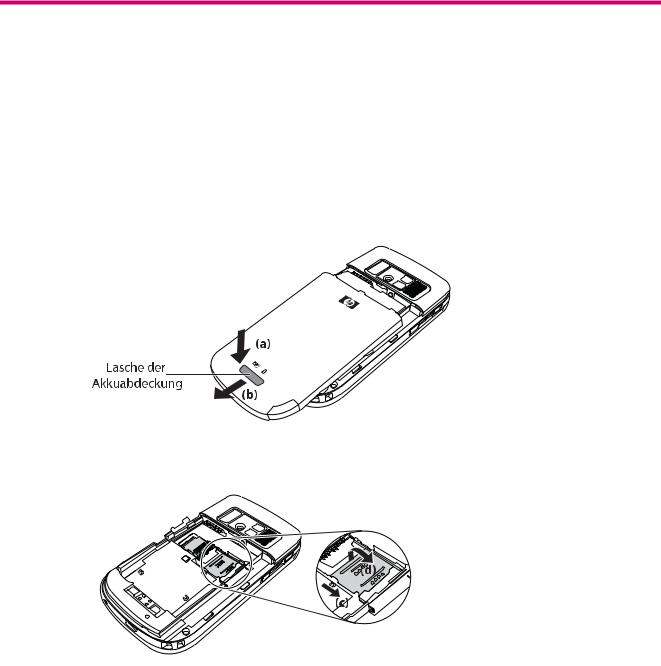
4 Einrichten des HP iPAQ
Schritt 1: Entfernen der Akkuabdeckung und Einsetzen der SIM-Karte
So entfernen Sie die Akkuabdeckung und setzen die SIM-Karte ein:
1.Drücken Sie auf den Knopf auf der Akkuabdeckung, und schieben Sie die Abdeckung nach unten vom HP iPAQ ab.
2.Schieben Sie die Abdeckung des SIM-Kartensteckplatzes zur Seite, und heben Sie sie an, um sie zu öffnen.
8 |
Kapitel 4 Einrichten des HP iPAQ |
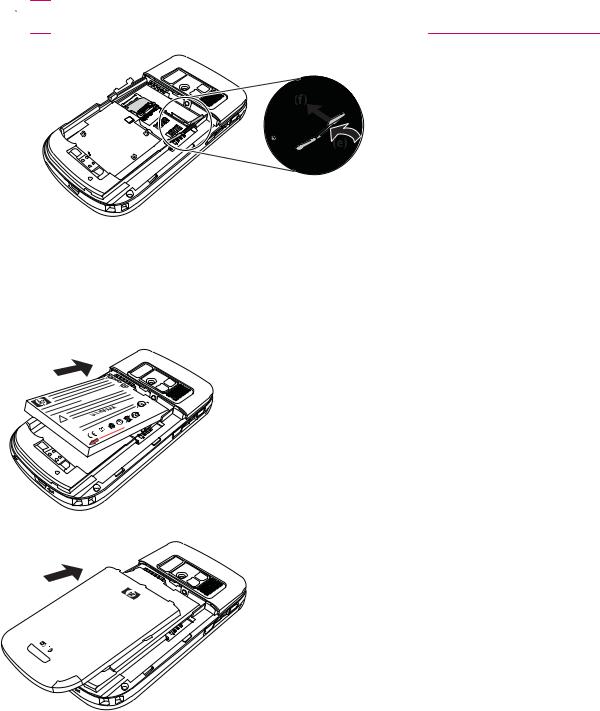
3.Setzen Sie die SIM-Karte in den SIM-Kartensteckplatz ein.
 HINWEIS: Die Metallkontakte müssen nach unten zeigen und die abgeschnittene Ecke muss richtig ausgerichtet sein.
HINWEIS: Die Metallkontakte müssen nach unten zeigen und die abgeschnittene Ecke muss richtig ausgerichtet sein.
4.Schieben Sie die Abdeckung des SIM-Kartensteckplatzes zurück, bis sie einrastet.
Schritt 2: Einsetzen des Akkus und Anbringen der Akkuabdeckung
!
So setzen Sie den Akku ein und bringen die Akkuabdeckung an:
1.Richten Sie die Kontakte des Akkus an den Gehäuseanschlüssen im Akkufach aus, und setzen Sie den Akku ein.
2.Setzen Sie die Akkuabdeckung auf, und schieben Sie sie nach oben, bis sie einrastet.
Schritt 2: Einsetzen des Akkus und Anbringen der Akkuabdeckung |
9 |
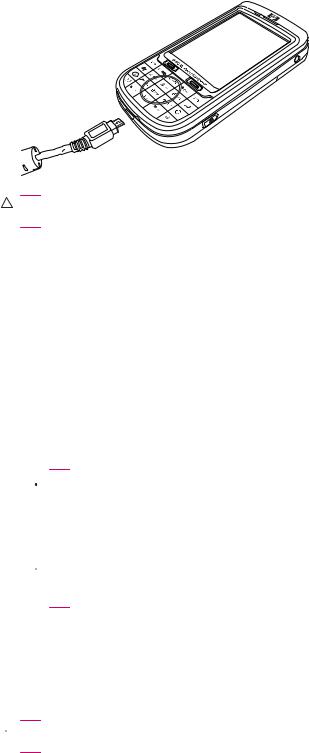
Schritt 3: Aufladen des Akkus
ACHTUNG: Damit der HP iPAQ oder das Netzteil beim Anschließen nicht beschädigt wird, sollten Sie vorher überprüfen, ob alle Kontakte ordnungsgemäß ausgerichtet sind.
Der Akku liefert Energie für den Betrieb des HP iPAQ. Verwenden Sie zum Aufladen des Geräts das Mini-USB-Synchronisationskabel, das mit dem HP iPAQ geliefert wurde.
Es dauert ungefähr zwei bis vier Stunden, bis der Akku zum ersten Mal vollständig aufgeladen ist. Die anschließenden Ladevorgänge nehmen unter Umständen mehr Zeit in Anspruch.
So laden Sie den Akku auf:
1.Verbinden Sie das USB-Ende des Mini-USB-Synchronisationskabels mit dem Anschluss am Netzteil.
2.Schließen Sie das Netzteil an eine Steckdose an.
3.Verbinden Sie das Mini-USB-Synchronisationskabel mit dem Lade-/Kommunikationsanschluss am HP iPAQ. Der Stecker des Kabels muss korrekt ausgerichtet sein. Wenn sich der Stecker nicht problemlos einsetzen lässt, richten Sie den Stecker in die umgekehrte Richtung aus.
 TIPP: Der Akku kann auch aufgeladen werden, indem der HP iPAQ mit dem Mini-USB- Synchronisationskabel an einen USB-Anschluss Ihres Computers angeschlossen wird. Um Ihren iPAQ über USB aufzuladen, tippen Sie auf Start > Einstellungen > System > Stromversorgung > Aufladen über USB. Aktivieren Sie im Bildschirm Stromversorgung das Kontrollkästchen Aufladen über USB.
TIPP: Der Akku kann auch aufgeladen werden, indem der HP iPAQ mit dem Mini-USB- Synchronisationskabel an einen USB-Anschluss Ihres Computers angeschlossen wird. Um Ihren iPAQ über USB aufzuladen, tippen Sie auf Start > Einstellungen > System > Stromversorgung > Aufladen über USB. Aktivieren Sie im Bildschirm Stromversorgung das Kontrollkästchen Aufladen über USB.
 HINWEIS: Nach dem Einsetzen eines neuen Akkus in den HP iPAQ müssen Sie die Ein-/ Ausschalttaste mindestens zwei Sekunden lang gedrückt halten. Wenn sich das Gerät nicht einschaltet, schließen Sie den HP iPAQ zum Starten an das Netzteil an.
HINWEIS: Nach dem Einsetzen eines neuen Akkus in den HP iPAQ müssen Sie die Ein-/ Ausschalttaste mindestens zwei Sekunden lang gedrückt halten. Wenn sich das Gerät nicht einschaltet, schließen Sie den HP iPAQ zum Starten an das Netzteil an.
Schritt 4: Einschalten des HP iPAQ
Halten Sie die Ein-/Ausschalttaste einige Sekunden lang gedrückt, um den HP iPAQ einzuschalten. Folgen Sie dann den Anleitungen auf dem Bildschirm, um den HP iPAQ einzurichten. Mit der Displaytastatur können sie Informationen eingeben.
 HINWEIS: Der HP iPAQ benötigt einige Minuten für den ersten Systemstart. Die Tastatur ist während dieses Vorgangs nicht aktiv.
HINWEIS: Der HP iPAQ benötigt einige Minuten für den ersten Systemstart. Die Tastatur ist während dieses Vorgangs nicht aktiv.
Ermitteln der Serienund Modellnummer
Bevor Sie sich an den HP Kundensupport wenden, sollten Sie die Serienund Modellnummer ermitteln, insbesondere wenn es sich um einen Anruf im Rahmen der Garantie handelt.
10 Kapitel 4 Einrichten des HP iPAQ
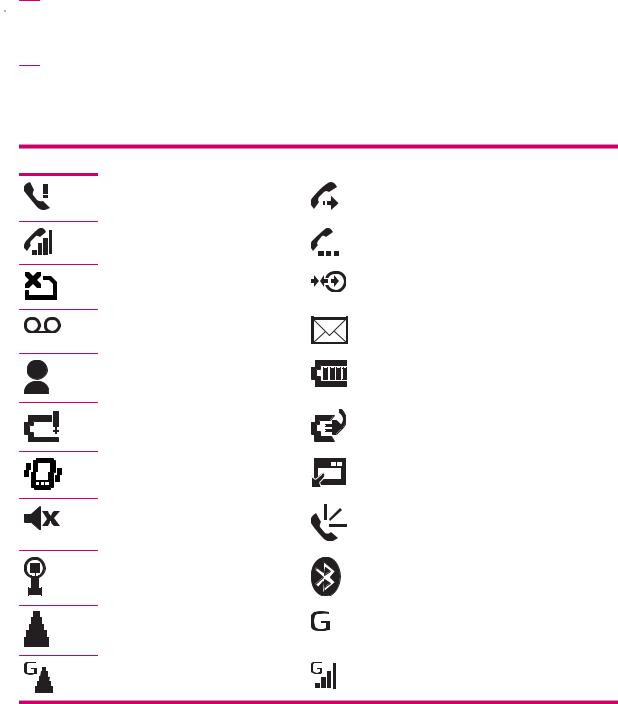
Um die Serienund die Modellnummer anzuzeigen, tippen Sie auf Start > Programme > HP Help and Support > Serienund Modellnummern.
So ermitteln Sie die Serienund Modellnummer:
1.Nehmen Sie die Akkuabdeckung ab.
2.Nehmen Sie den Akku heraus.
3.Das Etikett mit der Produkt-ID und der Seriennummer ist unterhalb des Akkus angebracht.
 HINWEIS: Tippen Sie auf Start > Einstellungen > System > HP Asset Viewer > Identität, um die Seriennummer anzuzeigen, und tippen Sie auf Start > Einstellungen > System > HP Asset
HINWEIS: Tippen Sie auf Start > Einstellungen > System > HP Asset Viewer > Identität, um die Seriennummer anzuzeigen, und tippen Sie auf Start > Einstellungen > System > HP Asset
Viewer > System, um die Modellnummer auf Ihrem HP iPAQ anzuzeigen. Weitere Informationen finden Sie unter „HP Asset Viewer“ auf Seite 97.
Statusanzeigen
Die folgenden Tabelle listet die allgemeinen Statusanzeigen und ihre Bedeutung auf.
Symbol |
Status |
Symbol |
Status |
|
Anruf in Abwesenheit |
|
Weiterleitung von Anrufen aktiv |
|
Sprachanruf aktiv |
|
Anruf in der Halteschleife |
|
Keine SIM-Karte installiert |
|
SIM-Karte fehlerhaft |
|
Neue Voicemail |
|
Neue E-Mail oder SMS |
|
Instant Message erhalten |
|
Akkuladestand |
|
Niedriger Akkuladestand |
|
Aufladen des Akkus |
|
Lautlosmodus ein |
|
Synchronisationsfehler |
|
Rufton aus |
|
Freisprechtelefon ein |
|
Wi-Fi ein |
|
Bluetooth |
|
Roaming |
|
GPRS (General Packet Radio Service) |
|
|
|
verfügbar |
|
GPRS verfügbar in Roaming |
|
GPRS wird verwendet |
Statusanzeigen 11
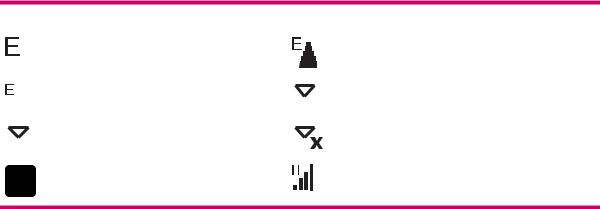
Symbol |
Status |
Symbol |
Status |
||||||||||||
|
|
|
|
|
|
|
|
|
|
|
|
|
|
|
|
|
|
|
|
|
|
EDGE (Enhanced Data Rates for GSM |
|
|
|
|
|
|
|
|
EDGE verfügbar bei Roaming |
|
|
|
|
|
|
Evolution) verfügbar |
|
|
|
|
|
|
|
|
|
|
|
|
|
|
|
|
|
|
|
|
|
|
|
|
|
|
|
|
|
|
|
EDGE wird verwendet |
|
|
|
|
|
|
|
|
Signalstärke |
|
|
|
|
|
|
|
|
|
|
|
|
|
|
||
|
|
|
|
|
|
|
|
|
|
|
|
|
|
|
|
|
|
|
|
|
|
Telefonverbindung nicht verfügbar oder |
|
|
|
|
|
|
|
|
Funk aus |
|
|
|
|
|
|
Netzwerkfehler |
|
|
|
|
|
|
|
|
|
|
|
|
|
|
|
|
|
|
|
|
|
|
|
|
|
|
|
|
|
|
|
|
|
|
|
|
|
|
|
|
|
|
|
|
|
|
|
3G ein |
|
|
|
|
|
|
|
|
HSDPA ein |
|
|
|
|
|
|
|
|
|
|
|
|
|
|
||
3G
12 Kapitel 4 Einrichten des HP iPAQ
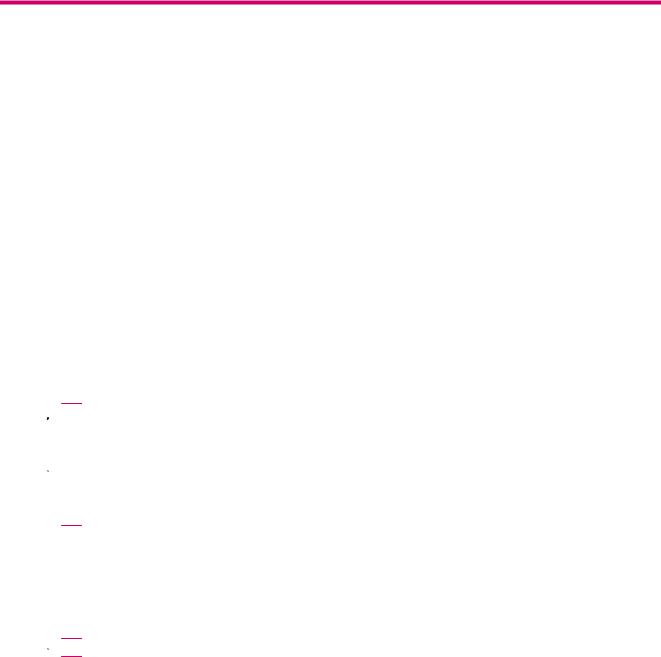
5 Einführung in die Grundlagen
Lernen Sie die Grundfunktionen Ihres HP iPAQ kennen, wie beispielsweise den Bildschirm Heute, die Texteingabe und die Synchronisierung von Daten.
Der Bildschirm „Heute“
Der Bildschirm Heute zeigt das Datum und die Uhrzeit an und bietet einen schnellen Überblick über bevorstehende Termine, Ihr aktuelles Profil und die Anzahl der ungelesenen Textnachrichten. Am oberen Rand des Bildschirms Heute sehen Sie die Verbindungssymbole, die Lautstärkeanzeige, die Akkuanzeige und die Uhr.
So passen Sie den Bildschirm Heute an:
1.Tippen Sie auf Start > Einstellungen > Persönlich > Heute.
2.Wählen Sie auf der Registerkarte Darstellung das gewünschte Motiv für den Hintergrund des Bildschirms Heute.
3.Wählen Sie auf der Registerkarte Elemente die Informationen aus, die auf dem Bildschirm Heute angezeigt werden sollen.
 TIPP: Zum Verändern der Reihenfolge, in der die Einträge erscheinen, tippen Sie auf Start > Einstellungen > Persönlich > Heute. Tippen Sie auf der Registerkarte Elemente auf Nach oben oder Nach unten.
TIPP: Zum Verändern der Reihenfolge, in der die Einträge erscheinen, tippen Sie auf Start > Einstellungen > Persönlich > Heute. Tippen Sie auf der Registerkarte Elemente auf Nach oben oder Nach unten.
 HINWEIS: Im unteren Bereich des Bildschirms Heute finden Sie zwei Standard-Displaytasten: Messaging und HP Shortcuts. Im Bildschirm Heute dient die Displaytaste Messaging auch als Displaytaste für Benachrichtigungen. Alle Hinweisund Alarmmeldungen, wie beispielsweise eine Erinnerung an ein Meeting, werden im Bildschirm Heute in Form einer Benachrichtigung angezeigt.
HINWEIS: Im unteren Bereich des Bildschirms Heute finden Sie zwei Standard-Displaytasten: Messaging und HP Shortcuts. Im Bildschirm Heute dient die Displaytaste Messaging auch als Displaytaste für Benachrichtigungen. Alle Hinweisund Alarmmeldungen, wie beispielsweise eine Erinnerung an ein Meeting, werden im Bildschirm Heute in Form einer Benachrichtigung angezeigt.
Text eingeben
Je nach Vorliebe können Sie zum Eingeben von Text die Displaytastatur oder eine Handschrifterkennungsfunktion wie Strichzugerkenner, Tastatur, Buchstabenerkenner oder Transcriber verwenden.
 HINWEIS: Der Transcriber ist nicht in allen Ländern/Regionen verfügbar.
HINWEIS: Der Transcriber ist nicht in allen Ländern/Regionen verfügbar.
So geben Sie Text ein:
1.Tippen Sie auf Start > Einstellungen > Persönlich > Eingabe.
2.Wählen Sie auf der Registerkarte Eingabemethode eine Eingabemethode aus, und ändern Sie die Optionen nach Bedarf.
3.Tippen Sie auf OK.
Nun können Sie ein Programm (z. B. Notizen) aufrufen und mit der Texteingabe beginnen.
Der Bildschirm „Heute“ 13
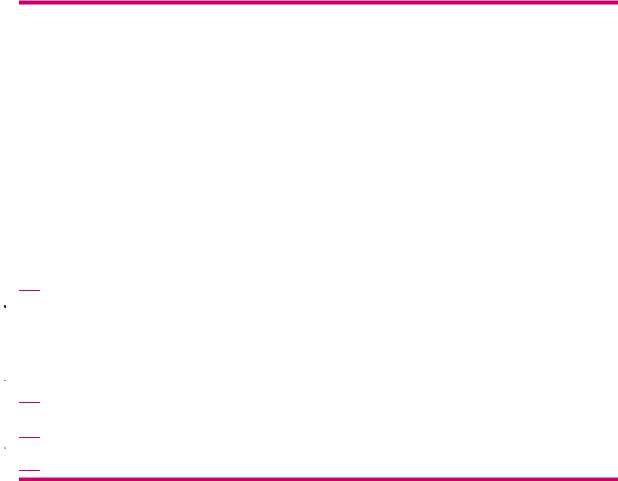
Texteingabemethode |
Definition |
|
|
Strichzugerkenner |
Sie schreiben Buchstaben, Ziffern, Symbole und Satzzeichen |
|
in einem einzigen Zug. Das Geschriebene wird dann in |
|
getippten Text umgewandelt. |
|
|
Tastatur |
Sie tippen auf die Tasten der Tastatur, um Text einzugeben. |
|
|
Buchstabenerkenner |
Sie schreiben einzelne Buchstaben, Ziffern und Satzzeichen, |
|
die anschließend in getippten Text umgewandelt werden. |
|
|
Transcriber |
Sie schreiben in Schreiboder Druckschrift oder beides |
|
gemischt. Das Geschriebene wird dann in getippten Text |
|
umgewandelt. |
|
HINWEIS: Nicht in allen Ländern/Regionen verfügbar. |
|
|
XT9 |
Mit dieser Option stehen Ihnen unterschiedliche |
|
Texteingabeoptionen zur Verfügung. |
|
|
 TIPP: Sie können die Texteingabemethode über jedes beliebige Programm ändern, indem Sie auf
TIPP: Sie können die Texteingabemethode über jedes beliebige Programm ändern, indem Sie auf
den  Pfeil zur Eingabeauswahl klicken und eine Eingabemethode auswählen. Um beim Eingeben von Text zwischen dem XT9und dem Multipress-Modus zu wechseln, halten Sie die Taste * auf der Tastatur gedrückt.
Pfeil zur Eingabeauswahl klicken und eine Eingabemethode auswählen. Um beim Eingeben von Text zwischen dem XT9und dem Multipress-Modus zu wechseln, halten Sie die Taste * auf der Tastatur gedrückt.
 HINWEIS: Zum Deaktivieren der Smart-Touch-Navigation beim Eingeben von Text halten Sie die Taste OK links am HP iPAQ gedrückt.
HINWEIS: Zum Deaktivieren der Smart-Touch-Navigation beim Eingeben von Text halten Sie die Taste OK links am HP iPAQ gedrückt.
Halten Sie die Taste * auf der Tastatur gedrückt, um die verfügbaren XT9-Optionen anzuzeigen:
 HINWEIS: Bevor Sie Text im XT9-Modus eingeben, deaktivieren Sie die Displaytastatur, indem Sie auf eine beliebige Stelle im Bildschirm klicken.
HINWEIS: Bevor Sie Text im XT9-Modus eingeben, deaktivieren Sie die Displaytastatur, indem Sie auf eine beliebige Stelle im Bildschirm klicken.
Bezeichnung |
Beschreibung |
|
|
XT9 English |
In diesem Modus werden folgende Funktionen unterstützt: |
|
● Visible selection list (Sichtbare Auswahlliste) – Zeigt |
|
Wörter aus dem gesamten XT9-Vokabular in einer Liste |
|
unten im Bildschirm an, wenn Sie eine Mitteilung |
|
verfassen. |
|
● Wortvervollständigung – Gibt automatisch die ersten |
|
beiden Buchstaben eines Wortes ein, während Sie |
|
schreiben, und füllt die Auswahlliste mit Wörtern, die von |
|
den eingegebenen Buchstaben abgeleitet werden. |
|
● Spell correction (Rechtschreibkorrektur) – Fügt der |
|
Auswahlliste korrigierte Wörter hinzu. |
|
● Auto-Substitution (Automatisches Ersetzen) – Wandelt |
|
abgekürzte Wörter in eine ausführlichere Schreibweise |
|
oder Sätze um. |
|
● Auto-Append (Automatisches Anhängen) – Erstellt |
|
Wörter, die nicht im Wörterbuch enthalten sind. |
|
|
ABC |
Drücken Sie auf der Tastatur mehrmals eine |
|
Texteingabetaste, um zum gewünschten Zeichen zu |
|
gelangen. |
|
|
|
|
14 Kapitel 5 Einführung in die Grundlagen
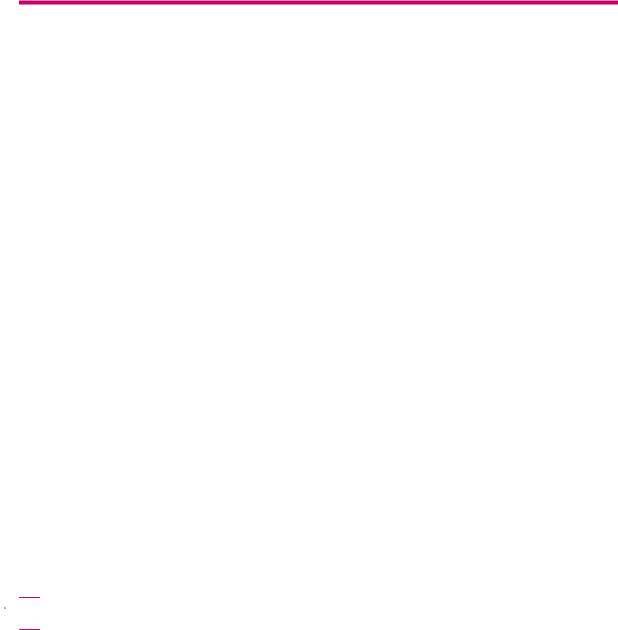
Bezeichnung |
Beschreibung |
|
|
|
|
|
HINWEIS: Die Texteingabe in diesem Modus verfügt nicht |
|
|
über regionale Fehlerkorrektur, Wortvervollständigung, |
|
|
Worterkennung, Rechtschreibkorrektur oder automatische |
|
|
Ersetzung. |
|
|
|
|
123 |
Verwenden Sie diesen Modus, um Ziffern einzugeben. |
|
|
|
|
Symbole |
Geben Sie Symbole ein, indem Sie mit den Pfeiltasten durch |
|
|
die Seite der Symbole navigieren. |
|
|
|
|
Sprache |
Wählen Sie die gewünschte Sprache aus. |
|
|
WICHTIG: XT9 wird möglicherweise nicht in allen Ländern |
|
|
unterstützt. |
|
|
|
|
XT9-Einstellungen |
Aktivieren oder deaktivieren Sie die folgenden Funktionen für |
|
|
XT9: |
|
|
● |
Spell Corrections (Rechtschreibkorrektur) |
|
● Vervollständigung des nächsten Wortes |
|
|
● |
Automatisches Anhängen |
|
● |
Automatisches Ersetzen |
|
● |
Wortvervollständigung |
|
● |
Multitap-Wortvervollständigung |
|
|
|
Info zu XT9 |
Anzeigen von Informationen zur XT9-Version. |
|
|
|
|
Anpassen des HP iPAQ
Gerätename
Der Gerätename dient zur Identifikation des HP iPAQ in den folgenden Situationen:
●Synchronisierung mit einem PC
●Verbinden mit einem Netzwerk
 HINWEIS: Wenn Sie mehrere Geräte mit demselben Computer synchronisieren, muss jedes Gerät über einen eigenen, eindeutigen Namen verfügen.
HINWEIS: Wenn Sie mehrere Geräte mit demselben Computer synchronisieren, muss jedes Gerät über einen eigenen, eindeutigen Namen verfügen.
So ändern Sie den Gerätenamen:
1.Tippen Sie auf Start > Einstellungen > System > Info > Geräte-ID.
2.Geben Sie einen Namen für das Gerät ein. Der Gerätename muss mit einem Buchstaben beginnen. Danach können Buchstaben von A bis Z, Ziffern von 0 bis 9 und der SonderzeichenUnterstrich (_) folgen. Der Gerätename darf keine Leerzeichen enthalten.
So zeigen Sie detaillierte Informationen über den HP iPAQ an:
▲Tippen Sie auf Start > Einstellungen > System > Info.
Auf der Registerkarte Version werden wichtige Geräteinformationen angezeigt, z. B. Prozessortyp und Größe des installierten Speichers.
Anpassen des HP iPAQ 15

Eingeben von Besitzerinformationen
Geben Sie Ihre persönlichen Besitzerinformationen ein (z. B. Name und Adresse), damit der HP iPAQ bei Verlust an Sie zurückgegeben werden kann.
So geben Sie die Besitzerinformationen ein:
1.Tippen Sie auf Start > Einstellungen > Persönlich > Besitzerinformationen.
2.Geben Sie auf der Registerkarte Identifizierung Ihre persönlichen Daten ein.
 TIPP: Sie können die Besitzerinformationen direkt im Bildschirm Heute bearbeiten. Dazu müssen Sie beim Anpassen des Bildschirms Heute das Kontrollkästchen für die Besitzerinformationen aktivieren. Weitere Informationen finden Sie unter „Der Bildschirm „Heute““ auf Seite 13.
TIPP: Sie können die Besitzerinformationen direkt im Bildschirm Heute bearbeiten. Dazu müssen Sie beim Anpassen des Bildschirms Heute das Kontrollkästchen für die Besitzerinformationen aktivieren. Weitere Informationen finden Sie unter „Der Bildschirm „Heute““ auf Seite 13.
Ändern der Ländereinstellungen
Das Anzeigeformat von Regionen, Zahlen, Währungen, Datum und Uhrzeit wird über die Ländereinstellungen gesteuert.
So ändern Sie die Ländereinstellungen:
1.Tippen Sie auf Start > Einstellungen > System > Ländereinstellungen > Region.
2.Wählen Sie eine Region aus.
Von dieser Auswahl ist abhängig, welche Optionen auf den anderen Registerkarten zur Verfügung stehen.
3.Zum Ändern weiterer Einstellungen tippen Sie auf die entsprechenden Registerkarten und wählen die gewünschten Optionen.
●Wählen Sie auf der Registerkarte Region die gewünschten Anzeigeoptionen.
●Wählen Sie auf der Registerkarte Zahl die gewünschten Anzeigeoptionen.
●Wählen Sie auf der Registerkarte Währung die gewünschten Anzeigeoptionen.
●Wählen Sie auf der Registerkarte Uhrzeit die gewünschten Anzeigeoptionen.
●Wählen Sie auf der Registerkarte Datum die gewünschten Anzeigeoptionen.
Einstellen der Lautstärke
Sie können die Lautstärke der verschiedenen Töne ändern, beispielsweise des Tons, den Sie hören, wenn Sie auf Programmnamen und Menüoptionen tippen.
So stellen Sie die Lautstärke ein:
1.Tippen Sie auf  (Lautsprechersymbol) am oberen Rand des Displays.
(Lautsprechersymbol) am oberen Rand des Displays.
2.Stellen Sie die gewünschte Lautstärke ein, indem Sie den Systemlautstärkeregler auf dem Bildschirm bewegen. Verwenden Sie dazu den Stift, das 3-Wege-Daumenrad oder die
Smart-Touch-Navigation des HP iPAQ.
3.Zum Stummschalten der Systemtöne tippen Sie auf Aus.
 TIPP: Um in den Lautlosmodus zu wechseln, drücken Sie die Taste Ton aus oben auf dem HP iPAQ. Sie können auch einen bestimmten Ton für ein bestimmtes Ereignis festlegen.
TIPP: Um in den Lautlosmodus zu wechseln, drücken Sie die Taste Ton aus oben auf dem HP iPAQ. Sie können auch einen bestimmten Ton für ein bestimmtes Ereignis festlegen.
16 Kapitel 5 Einführung in die Grundlagen

So stellen Sie Sounds ein:
1.Tippen Sie auf Start > Einstellungen > Persönlich > Sounds & Benachrichtigungen.
2.Wählen Sie auf der Registerkarte Sounds, auf welche Weise Sie benachrichtigt werden möchten, indem Sie die entsprechenden Kontrollkästchen aktivieren.
3.Tippen Sie auf der Registerkarte Benachrichtigungen in der Liste Ereignis auf einen Ereignisnamen, und wählen Sie die Art der Benachrichtigung, indem Sie die entsprechenden Kontrollkästchen aktivieren. Es stehen mehrere Optionen zur Auswahl, wie ein bestimmter Klang, eine Nachricht oder ein Blinksignal.
 HINWEIS: Sie sparen Akkuenergie ein, wenn Sie Klänge und LED-Erinnerungssignale ausschalten.
HINWEIS: Sie sparen Akkuenergie ein, wenn Sie Klänge und LED-Erinnerungssignale ausschalten.
Ändern der Einstellungen für die Energieverwaltung
So ändern Sie die Einstellungen für die Energieverwaltung:
1.Tippen Sie auf Start > Einstellungen > System > Stromversorgung.
2.Tippen Sie auf Erweitert, und wählen Sie die Zeit, während der der HP iPAQ bei Akkubetrieb oder bei externer Stromversorgung eingeschaltet bleibt.
Verringern oder Einstellen der Helligkeit der Display-Beleuchtung
Sie können eine Zeit festlegen, nach deren Ablauf die Helligkeit der Display-Beleuchtung reduziert wird. So reduzieren Sie die Helligkeit nach Ablauf einer bestimmten Zeit:
1.Tippen Sie auf Start > Einstellungen > System > Beleuchtung.
2.Tippen Sie auf Batteriestrom oder Externe Stromversorgung.
3.Wählen Sie die gewünschten Optionen für die Beleuchtung aus.
Sie können die Helligkeit der Display-Beleuchtung erhöhen oder reduzieren.
So stellen Sie die Helligkeit der Display-Beleuchtung ein:
1.Tippen Sie auf Start > Einstellungen > System > Beleuchtung > Helligkeit.
2.Schieben Sie den Regler im Bildschirm Beleuchtung nach oben oder nach unten, um die gewünschte Helligkeit einzustellen.
 TIPP: Tippen Sie auf den Regler, um ihn auszuwählen, und verwenden Sie das 3-Wege- Daumenrad oder die Smart-Touch-Navigation, um die Helligkeit zu erhöhen oder zu verringern.
TIPP: Tippen Sie auf den Regler, um ihn auszuwählen, und verwenden Sie das 3-Wege- Daumenrad oder die Smart-Touch-Navigation, um die Helligkeit zu erhöhen oder zu verringern.
Installieren und Entfernen von Programmen
Sie können Programme auf dem HP iPAQ installieren oder entfernen.
So installieren Sie Programme:
1.Verwenden Sie WMDC oder ActiveSync (WMDC für Windows Vista und ActiveSync für Windows XP), um den HP iPAQ an Ihren Computer anzuschließen.
2.Folgen Sie den Anleitungen im Installationsassistenten des Programms, das Sie installieren möchten.
3.Über den HP iPAQ Bildschirm erfahren Sie, ob noch weitere Schritte für die Vervollständigung der Installation notwendig sind.
Anpassen des HP iPAQ 17

So entfernen Sie Programme:
1.Tippen Sie auf Start > Einstellungen > System > Programme entfernen.
2.Aktivieren Sie die Kontrollkästchen für die Programme, die Sie entfernen möchten, und tippen Sie dann auf Entfernen.
 HINWEIS: Sie können Programme entfernen, die Sie selbst auf dem iPAQ installiert haben. Programme, die beim Kauf des HP iPAQ bereits installiert waren, können jedoch nicht entfernt werden.
HINWEIS: Sie können Programme entfernen, die Sie selbst auf dem iPAQ installiert haben. Programme, die beim Kauf des HP iPAQ bereits installiert waren, können jedoch nicht entfernt werden.
 HINWEIS: Durch das Entfernen eines Programms von Ihrem HP iPAQ können Sie den verfügbaren Speicherplatz erhöhen. Sie können auch nicht verwendete Programme vom Gerät entfernen, um den verfügbaren Speicherplatz zu erhöhen.
HINWEIS: Durch das Entfernen eines Programms von Ihrem HP iPAQ können Sie den verfügbaren Speicherplatz erhöhen. Sie können auch nicht verwendete Programme vom Gerät entfernen, um den verfügbaren Speicherplatz zu erhöhen.
Programme, die aus irgendeinem Grund versehentlich vom HP iPAQ entfernt wurden, können größtenteils mithilfe einer beliebigen Synchronisationssoftware erneut installiert werden. Klicken Sie auf dem PC auf Optionen > Software >, markieren Sie das hinzuzufügende Programm, und > klicken Sie auf OK.
Öffnen und Schließen von Programmen
Sie müssen ein Programm nicht schließen, um ein anderes zu öffnen oder um möglichst wenig Speicherplatz zu belegen. Das System verwaltet die Speicherkapazität automatisch.
Tippen Sie zum Öffnen eines Programms auf Start und dann auf das gewünschte Programm in der Liste. Wenn das Programm, das gestartet werden soll, nicht in der Liste angezeigt wird, tippen Sie auf
Start > Programme.
In den meisten Fällen werden Programme automatisch beendet, um benötigten Speicher freizugeben. Sie können Programme jedoch auch manuell schließen.
So schließen Sie Programme:
1.Tippen Sie auf Start > Einstellungen > System > Speicher > Ausgeführte Programme.
2.Tippen Sie in der Liste Ausgeführte Programme auf das Programm, das Sie schließen möchten, und tippen Sie anschließend auf Beenden.
Einstellen von Signalen und der Uhrzeit
Sie können auf dem HP iPAQ die Uhrzeit ändern und Signale einstellen.
So stellen Sie ein Signal ein:
1.Tippen Sie auf Start > Einstellungen > System > Uhrzeit & Signale > Signale.
2.Tippen Sie auf <Beschreibung>, und geben Sie einen Namen für das Signal ein.
3.Tippen Sie auf den gewünschten Wochentag für das Signal. Sie können mehrere Tage wählen, indem Sie auf jeden gewünschten Tag tippen.
4.Tippen Sie auf die Anzeige der Uhrzeit neben dem Alarmnamen, und stellen Sie die Uhrzeit für den Alarm ein.
5.Tippen Sie auf 

 (Alarmsymbol), um den Signaltyp festzulegen. Sie können zwischen einem Einzelton und einem sich wiederholenden Ton wählen.
(Alarmsymbol), um den Signaltyp festzulegen. Sie können zwischen einem Einzelton und einem sich wiederholenden Ton wählen.
6.Wenn ein Klang wiedergegeben werden soll, tippen Sie auf die Liste neben dem Kontrollkästchen Sound abspielen und anschließend auf den gewünschten Klang.
18 Kapitel 5 Einführung in die Grundlagen
